مشاهده چند نمودار به صورت همزمان در ایزی چارت
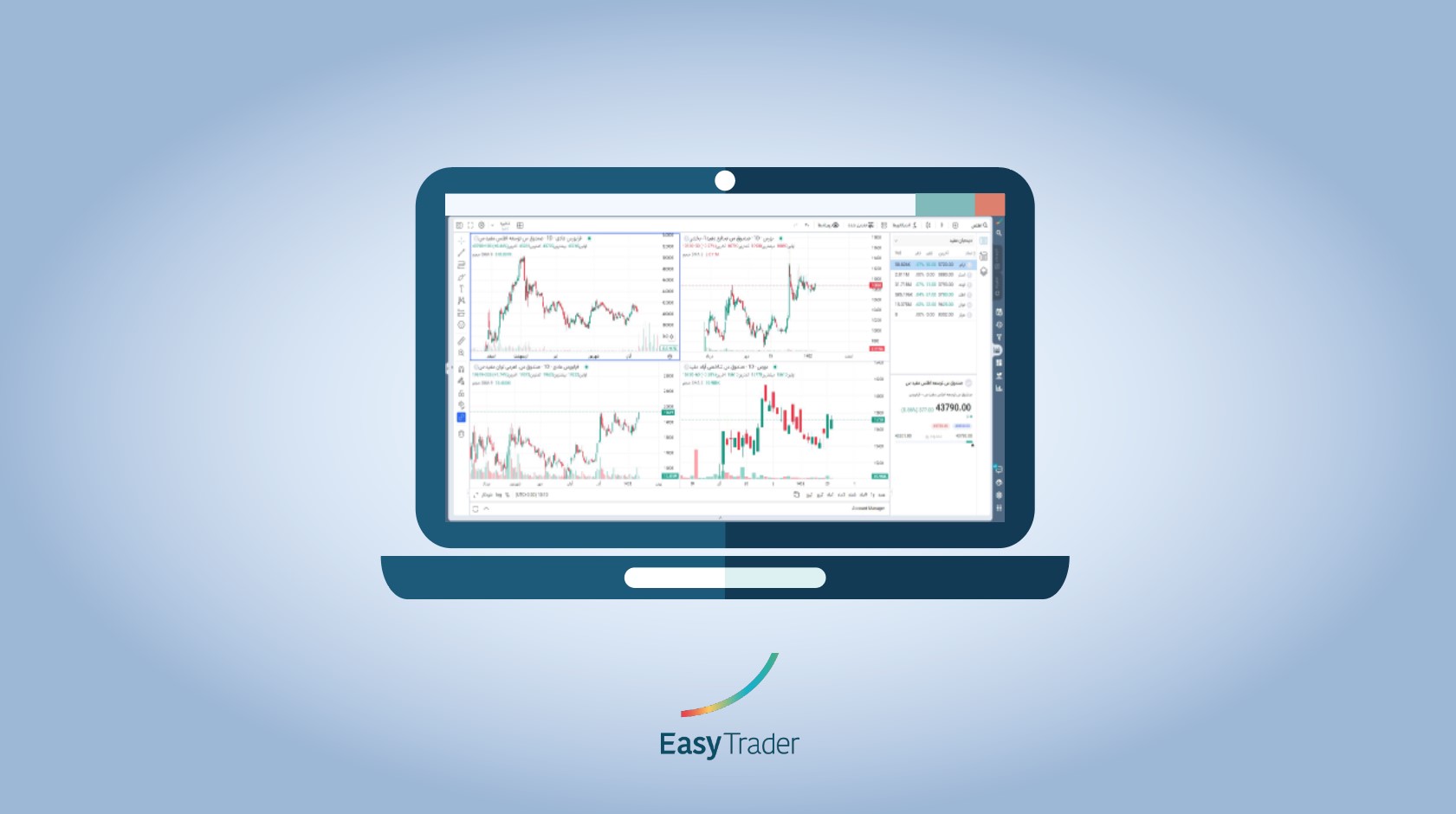
سامانه معاملاتی ایزی تریدر بستر حرفهای و مناسبی را برای تحلیل تکنیکال در اختیار معاملهگران قرار داده است. در این مطلب با نحوه مشاهده چند نمودار به صورت همزمان در ایزی چارت آشنا خواهید شد.
دسترسی سریعتر به مطالب:
نحوه استفاده از چند نمودار ایزی چارت به صورت همزمان
یکی از قابلیتهای جدید و بسیار مهم ایزی چارت، امکان مشاهده چند نمودار در یک صفحه به صورت همزمان است. این قابلیت سامانه ایزی تریدر، به شما اجازه میدهد تا نمودار قیمتی چند سهم را به صورت همزمان رصد کنید. همچنین میتوانید یک سهم را در بازههای زمانی مختلف بررسی کنید و به مقایسه رفتار گذشته قیمت آن با شرایط حال حاضر نمودار بپردازید.
برای مشاهده چند نمودار، ابتدا مطابق تصویر زیر، بر روی گزینه «Layout» (علامت مربع) کلیک کنید.
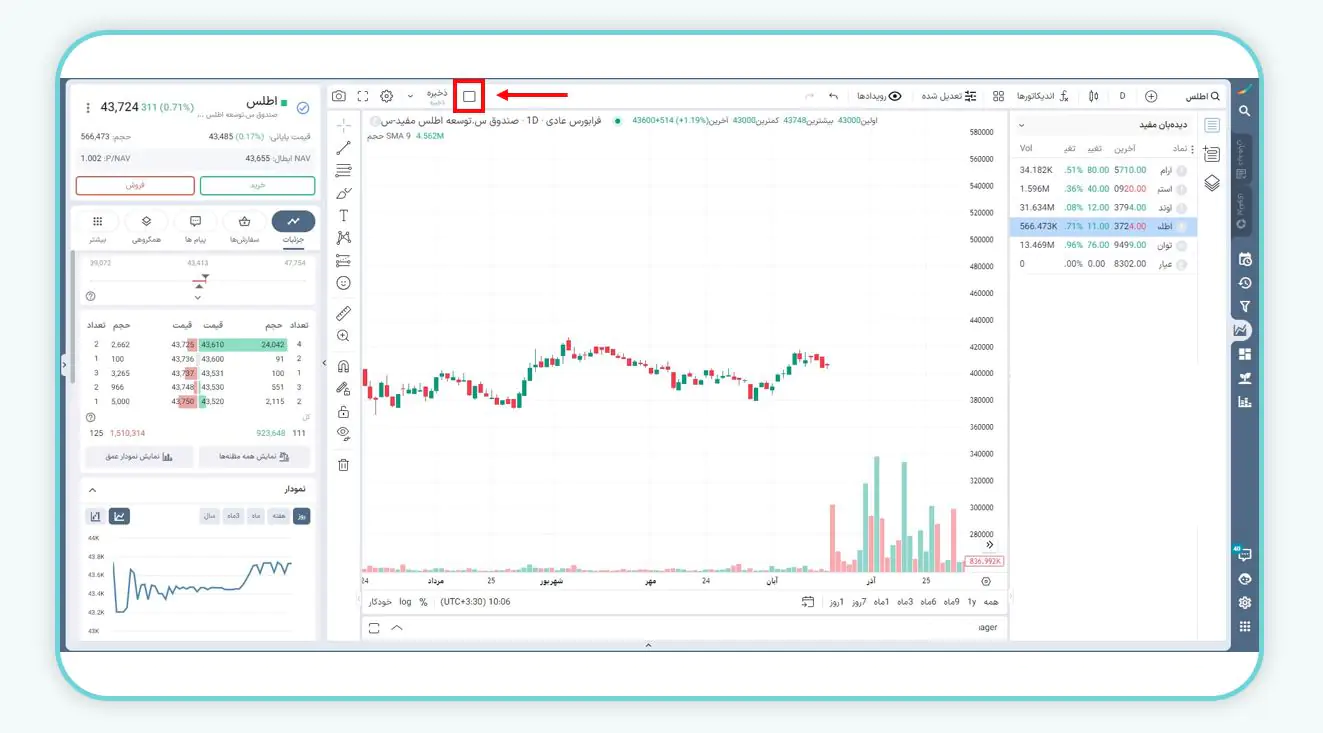
سپس کادر جدیدی برای شما به نمایش در میآید. در این قسمت، میتوانید تعداد نمودارهای مدنظر و نحوه قرارگیری این نمودارها در کنار یکدیگر را تعیین کنید.
به صورت کلی این امکان را دارید که تا ۹ چارت را به صورت همزمان در کنار یکدیگر بررسی کنید. همچنین میتوانید به دلخواه خود، نحوه همگامسازی (Sync) میان چند نمودار مدنظر را با استفاده از گزینههای موجود شخصیسازی کنید.
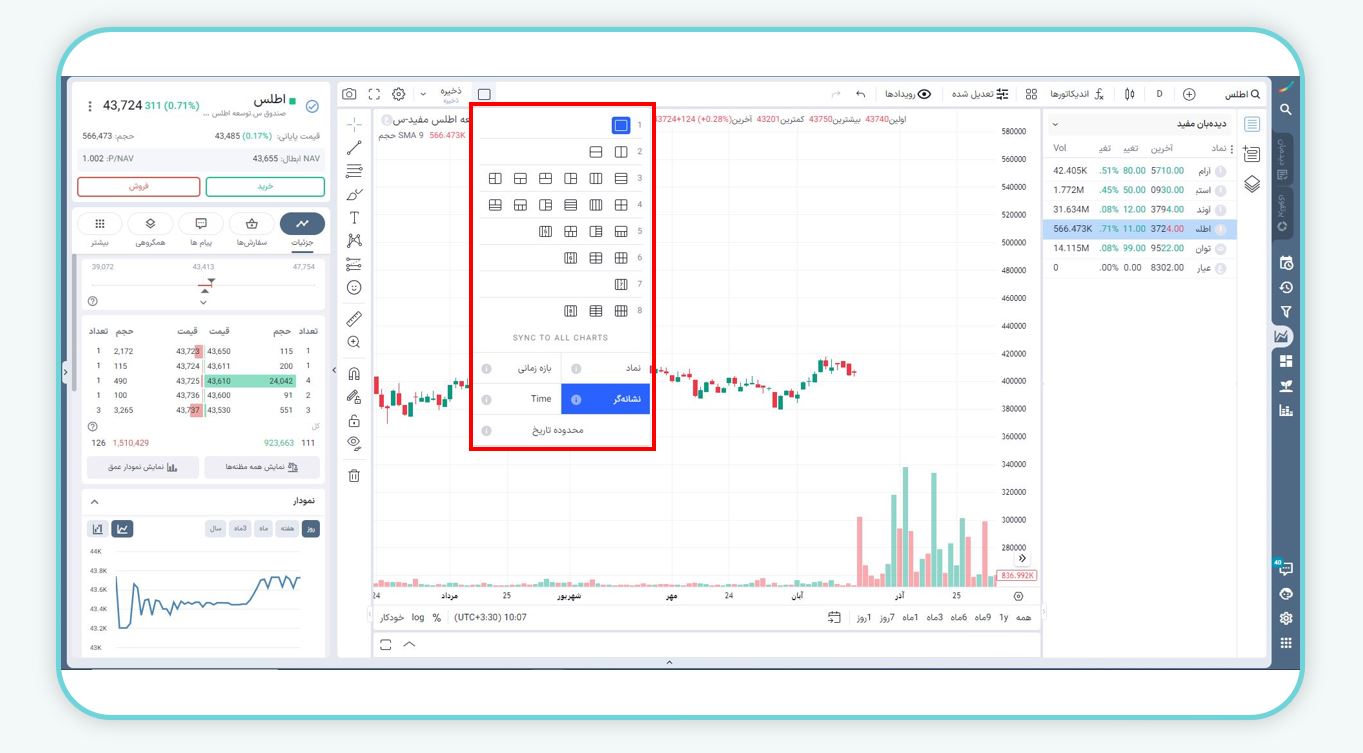
برای مثال در تصویر زیر، با انتخاب گزینه اول در ردیف شماره «۴»، تعیین میکنید که چهار نمودار مربعی با اندازههای یکسان برای شما به نمایش در بیاید. همچنین نشانهگر موس در تمامی نمودارها با یکدیگر همگام باشند.
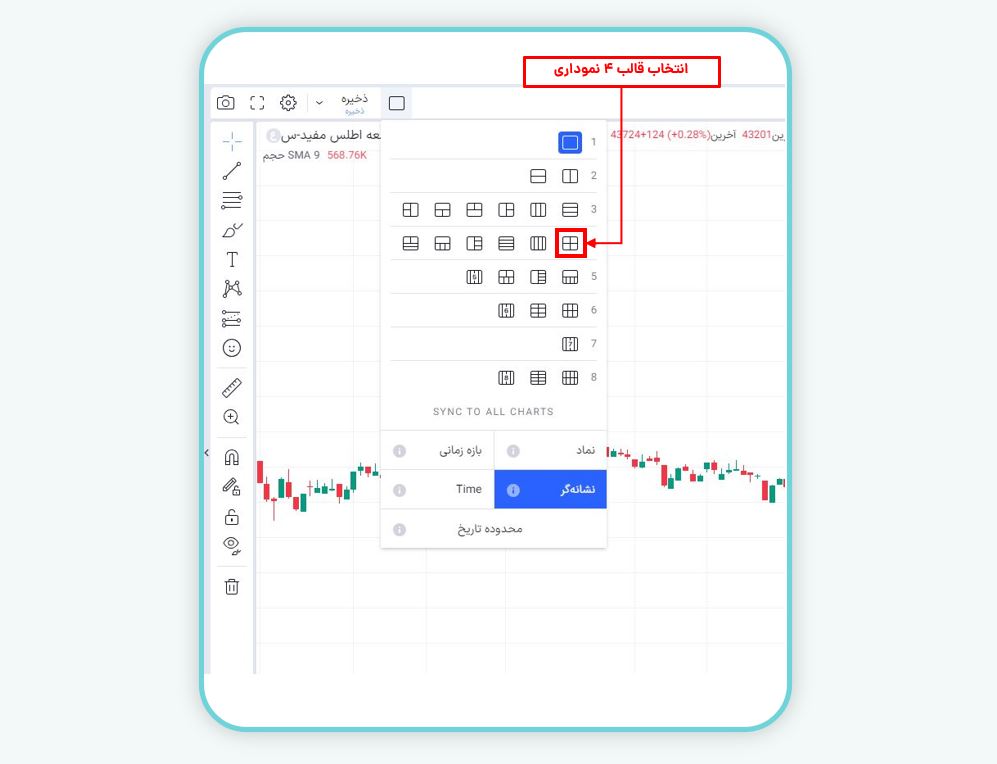
انتخاب نمادهای مختلف در چند نمودار ایزی چارت
برای تعیین نمادی که هر یک از نمودارها نشان میدهند، کافی است از طریق بخش جستجوی نماد یا دیدهبان ایزی چارت سهم مدنظر را انتخاب کنید. برای این کار ابتدا بر روی نمودار ایزی چارت کلیک کنید تا به حالت انتخابشده در بیاید. در گام بعد، با کلیک بر روی نام نماد، نمودار قیمتی آن را مشاهده خواهید کرد.
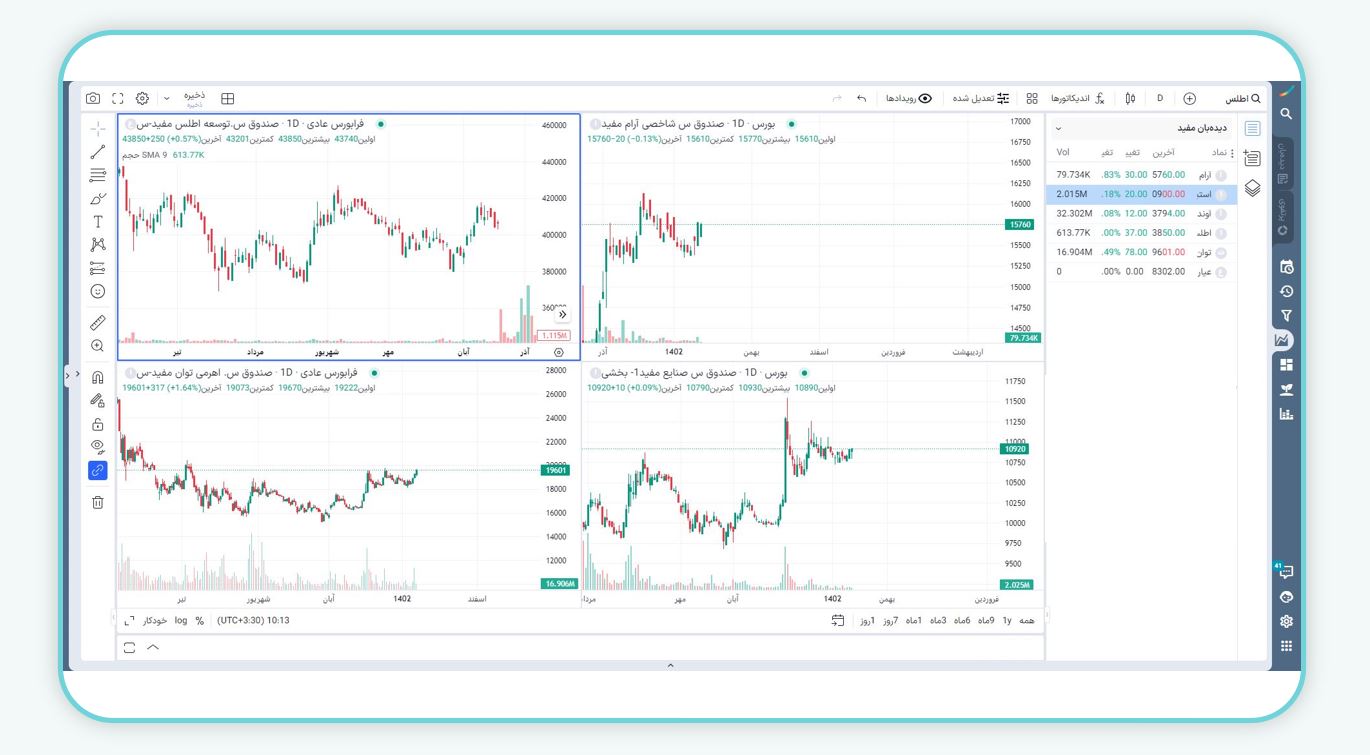
مرحله اول – انتخاب نمودار مدنظر
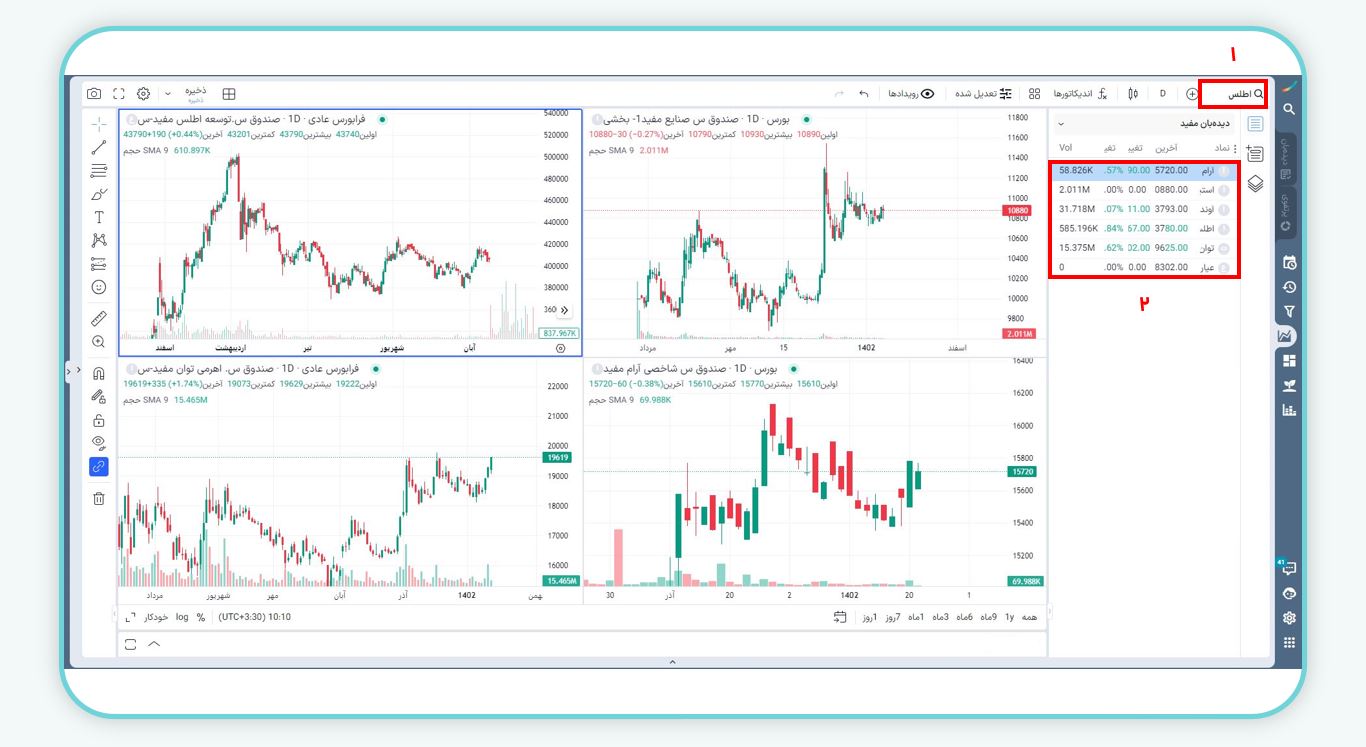
مرحله دوم – انتخاب نماد از بخش دیدهبان یا جستجوی نماد ایزی چارت
همگامسازی اطلاعات نمودارها در ایزی چارت
با انتخاب گزینههای موجود در منوی «SYNC TO ALL CHARTS» نحوه همگامسازی تغییرات نمودارها را تعیین میکنید. در ادامه با هر یک از این گزینهها و کاربرد آنها در زمان استفاده از چند نمودار همزمان، آشنا خواهید شد.
نماد
با انتخاب گزینه «نماد»، تمامی چارتها، یک نماد مشخص و یکسان را نمایش میدهند. با استفاده از این گزینه میتوانید نمودار قیمتی یک سهم را در بازههای زمانی مختلف بررسی کنید.
این امر، تحلیل رفتار گذشته قیمت و پیدا کردن الگوهای تکرارشونده در چارت را بسیار آسانتر میکند. همچنین با استفاده از چند نمودار مربوط به یک سهم، میتوانید الگوهای فرکتالی قیمت را در تایمفریمهای مختلف بررسی کنید.
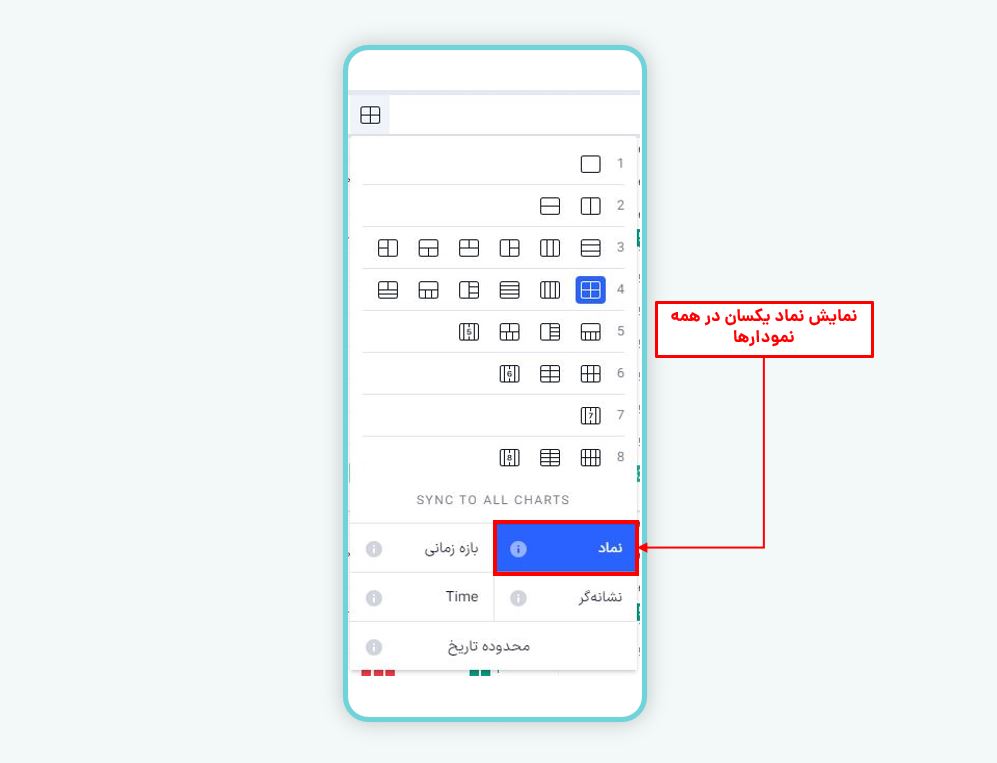
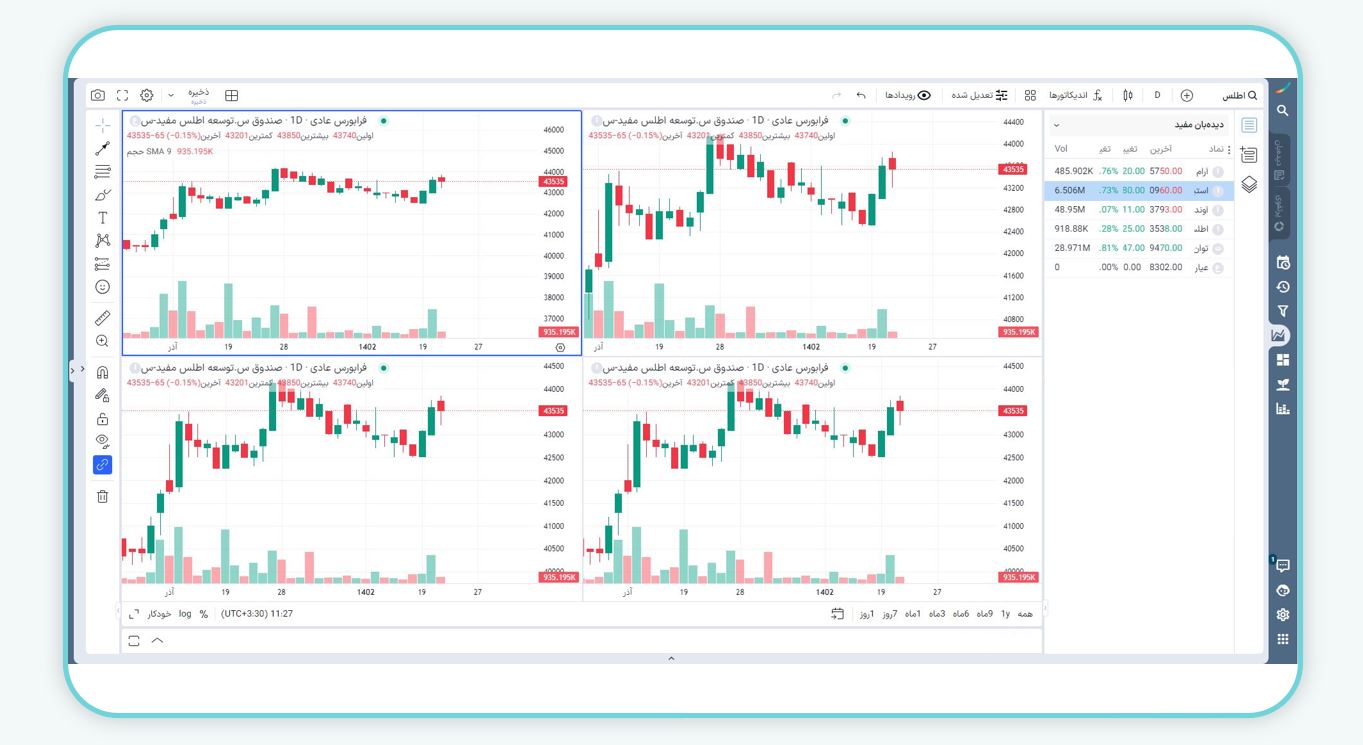
بازه زمانی
با فعالسازی گزینه «بازه زمانی»، زمانی که تایمفریم یک چارت را تغییر دهید، تایمفریم باقی چارتها نیز همگام با آن، تغییر میکند.
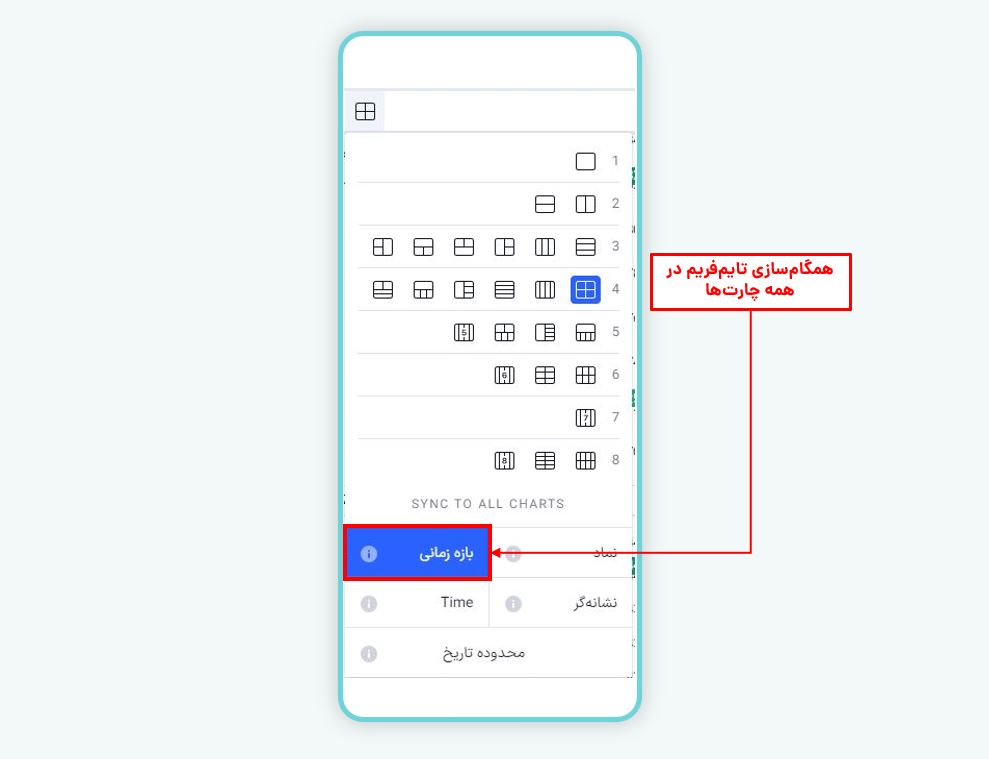
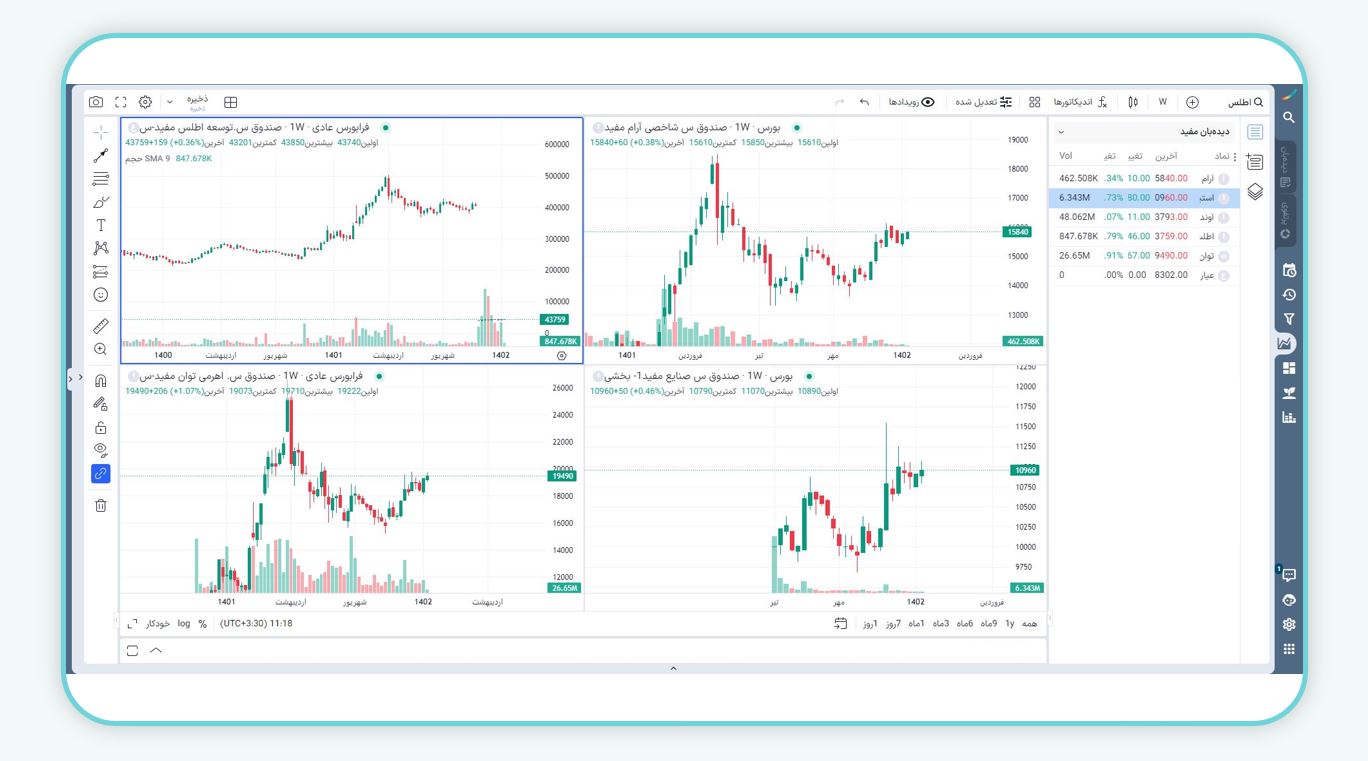
نشانهگر
انتخاب گزینه «نشانهگر» باعث میشود تا نشانهگر موس شما در همه چارتها به صورت هماهنگ حرکت کند و نقطه مشابهی را مشخص کند.
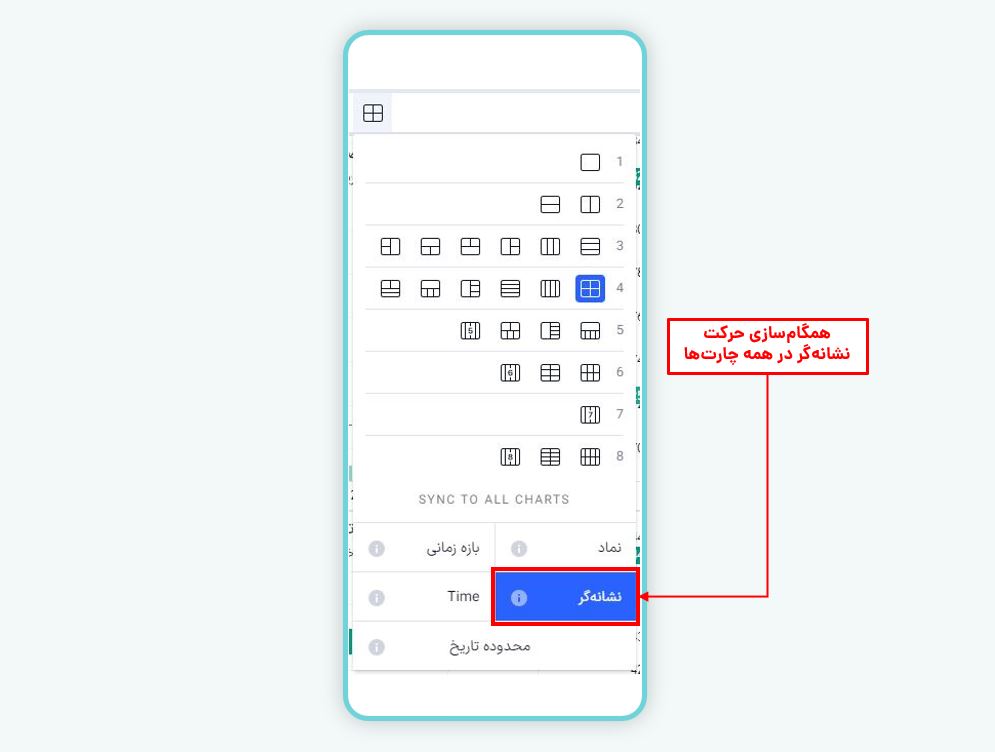
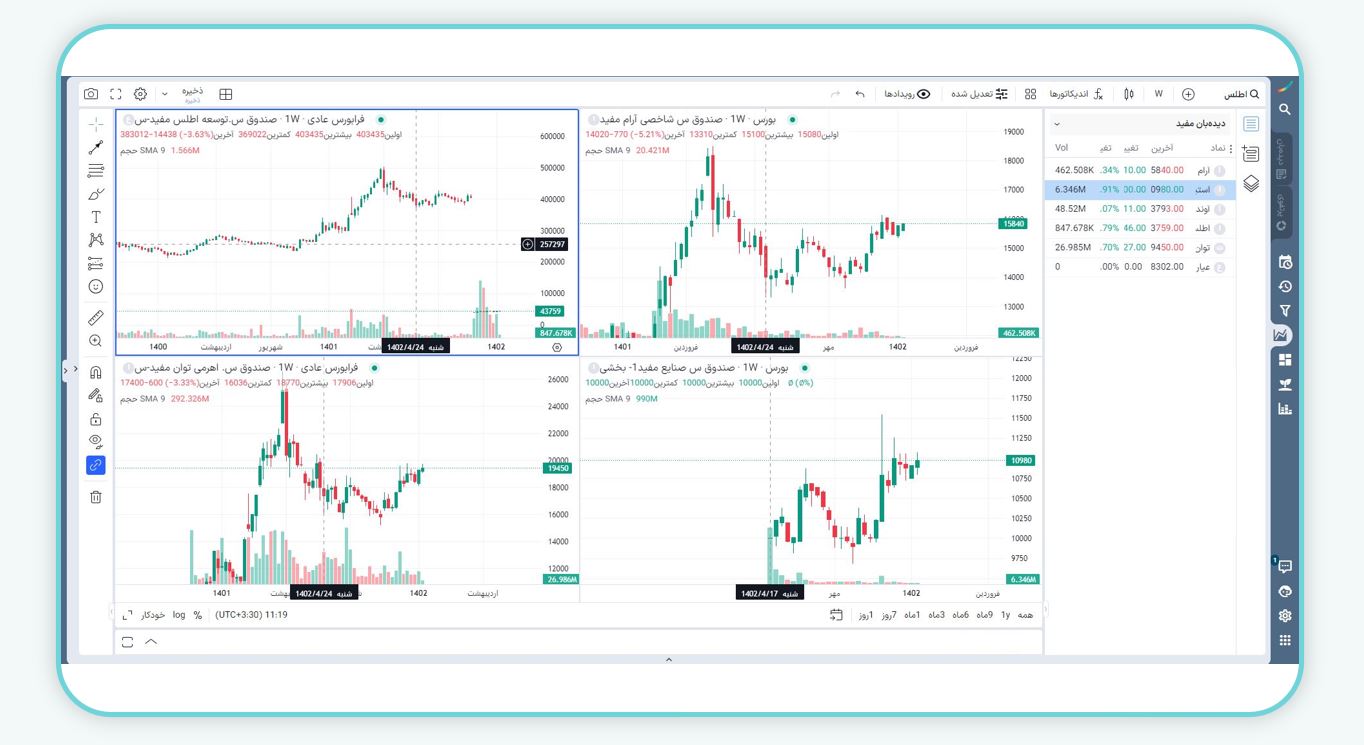
ساعت (Time)
هنگام بررسی چند نمودار ایزی چارت در کنار یکدیگر، اگر گزینه «Time» یا زمان فعال باشد، میتوانید همه چارتها را در ساعتی مشخص مشاهده کنید. برای این کار کافی است که روی نقطه زمانی مشخصی از یک چارت کلیک کنید تا سایر چارتها نیز به همان ساعت منتقل شوند.
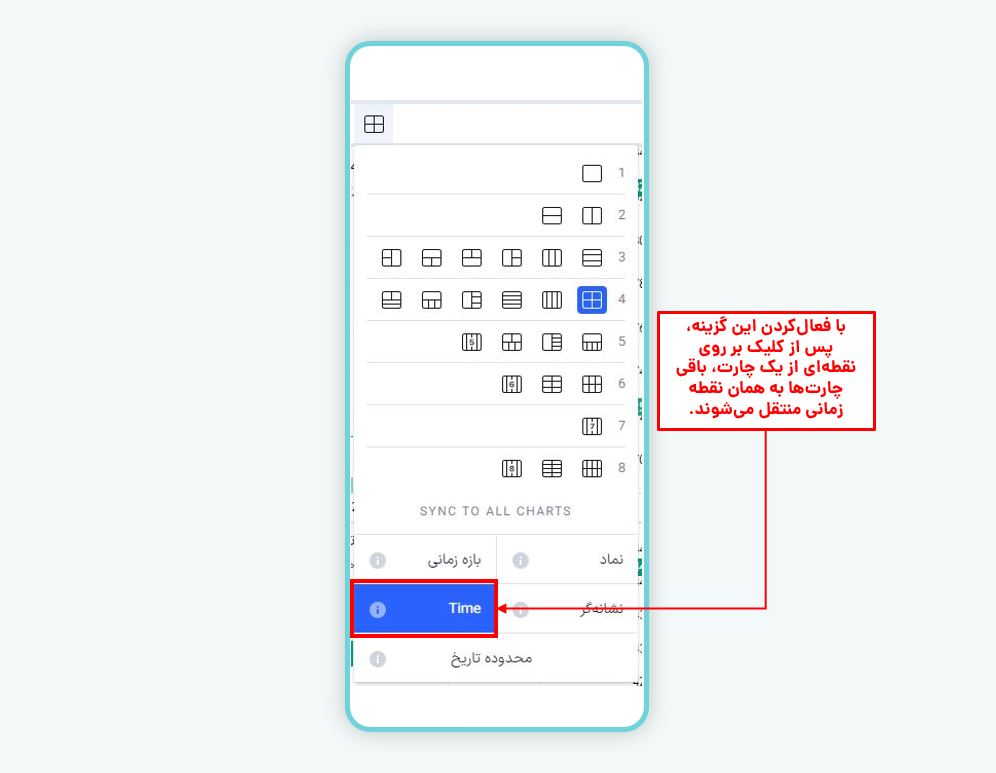
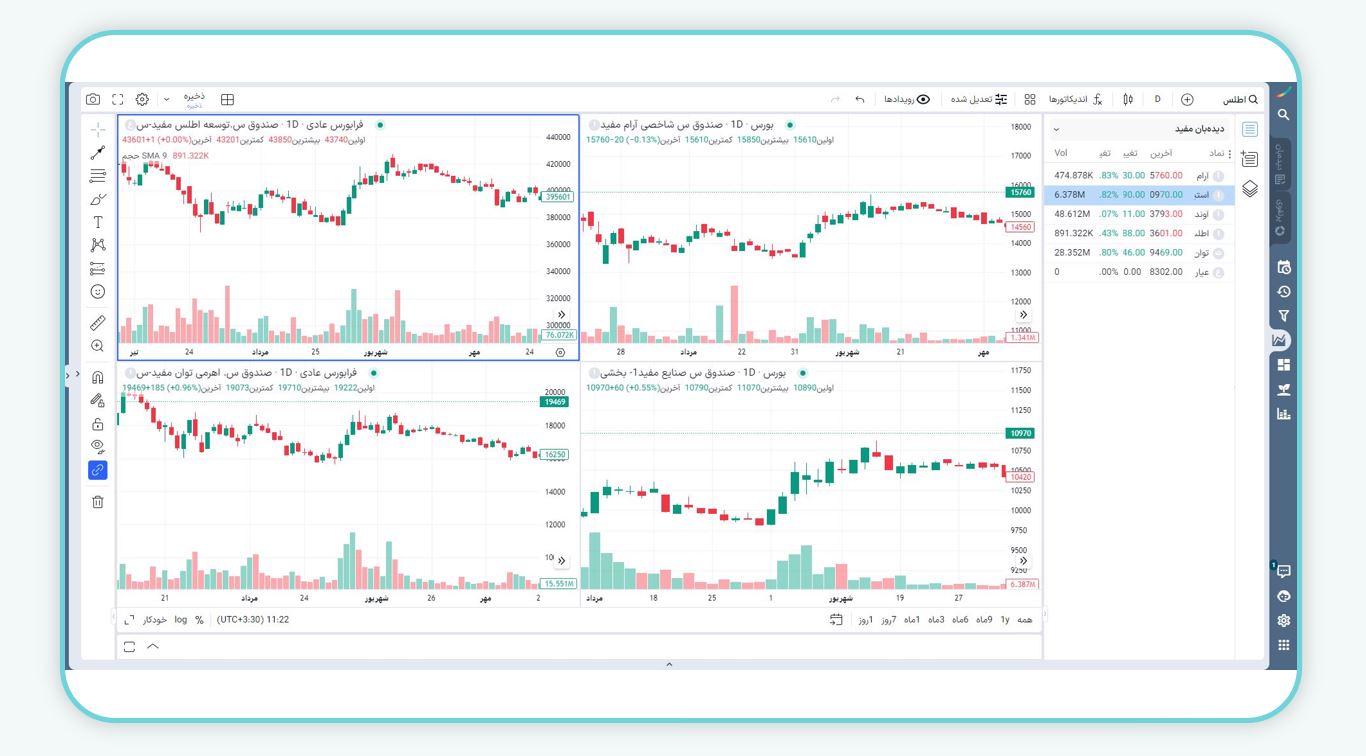
محدوده تاریخ نمودار ایزی چارت
فعالکردن گزینه «محدوده تاریخ» این امکان را برای شما فراهم میکند که همه نمودارهای قیمتی را در یک بازه تاریخی مشخصی بررسی کنید. برای مثال فرض کنید که در هنگام مشاهده چند نمودار، قاب نمایش کندلهای یک سهم را به محدوده زمانی ابتدا تا انتهای ماه گذشته منتقل میکنید. در این هنگام، سایر نمودارها نیز به طور همزمان به همان محدوده زمانی منتقل خواهند شد.
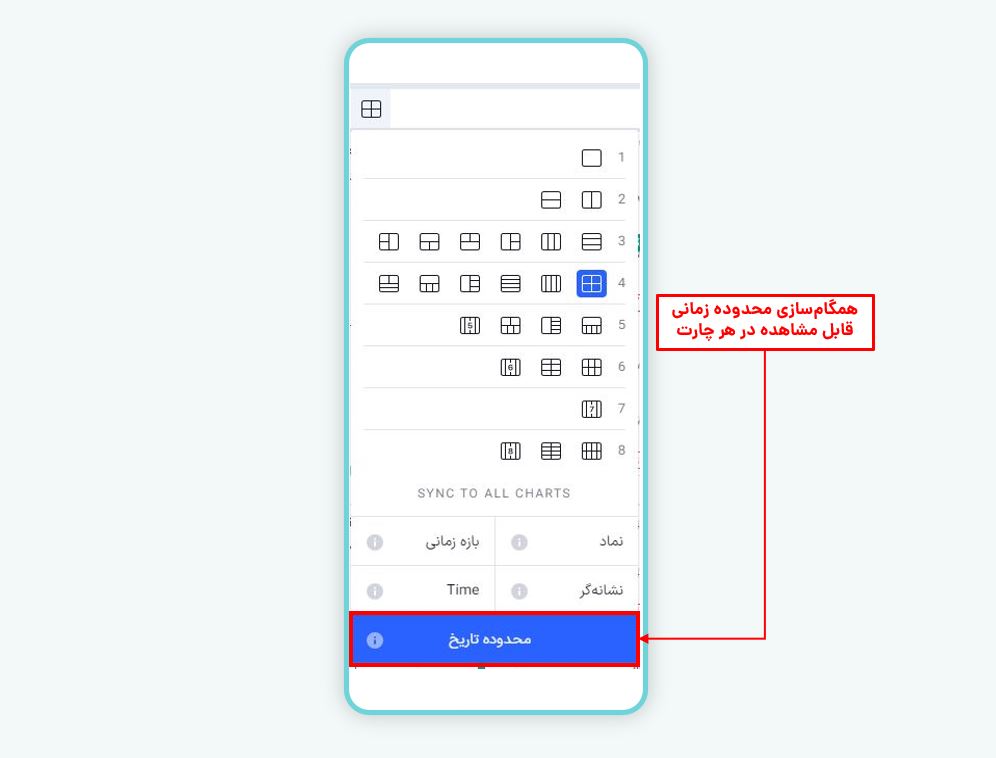
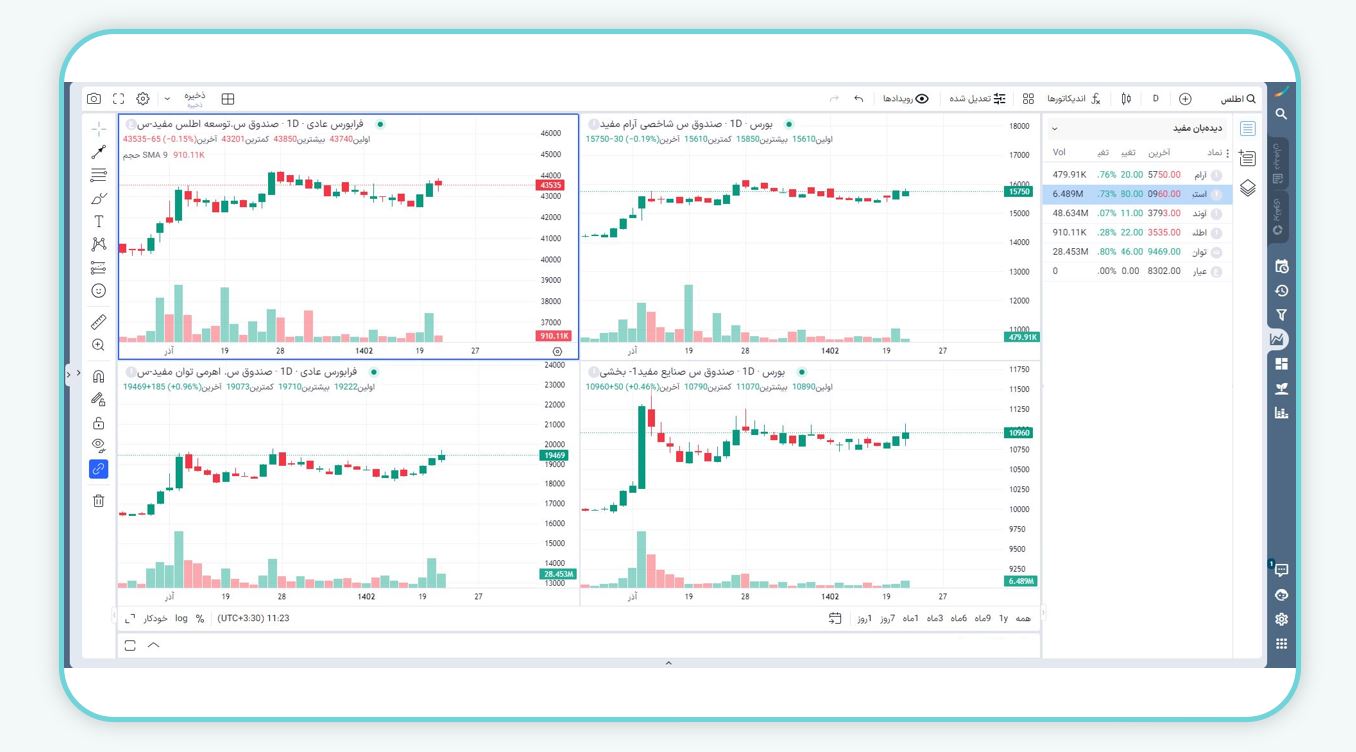
همگامسازی بر اساس چند گزینه مختلف
همچنین با فعالسازی همزمان گزینههای مختلف در زمان بررسی چند نمودار، این گزینهها در کنار یکدیگر، در نمودارها اعمال میشوند.
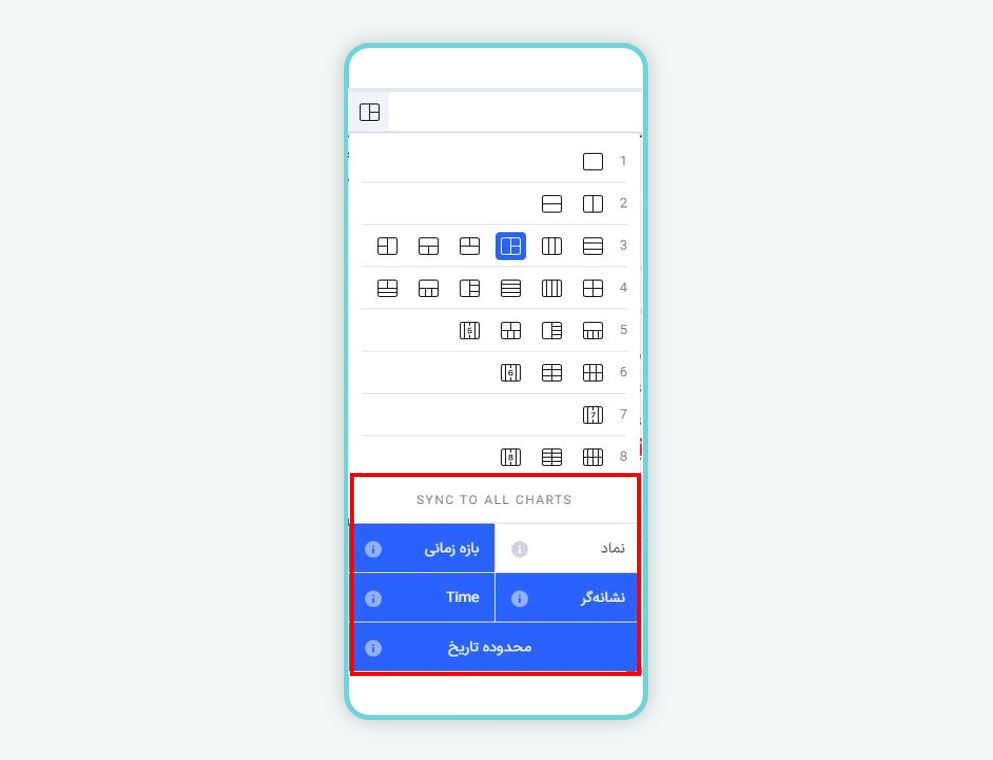
نکته: با خروج از ایزی چارت و مراجعه به سایر بخشهای سامانه ایزی تریدر، آخرین تنظیمات و چیدمان نمودارها ذخیره خواهند شد.
شخصیسازی تنظیمات نمودارها
در ایزی چارت سامانه ایزی تریدر، شما میتوانید تنظیمات هر یک از چارتها را به صورت مستقل تغییر دهید. در صورت تمایل به بررسی چارت قیمتی یک یا چند سهم در حالتهای نموداری مختلف، میتوانید تنظیمات هر چارت را به دلخواه خود تغییر دهید.
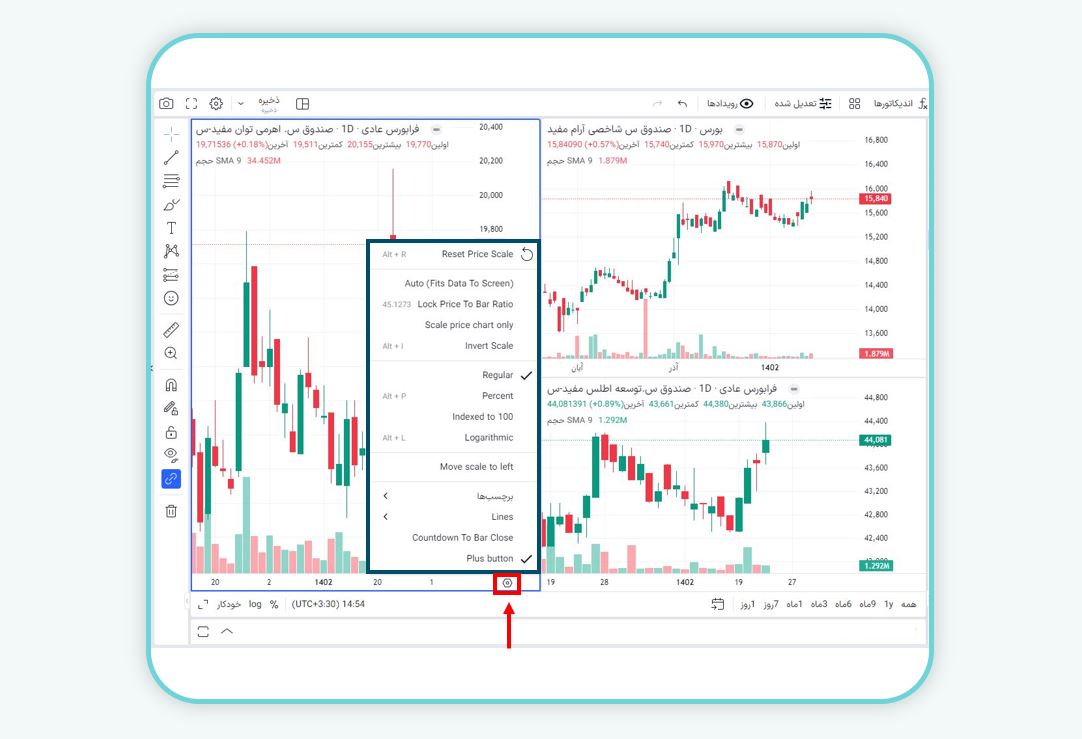
سوالات متداول
مشاهده چند نمودار به صورت همزمان چه مزایایی دارد؟
با استفاده از این امکان ایزی چارت، میتوانید چند سهم موجود در دیدهبان خود را به صورت همزمان مورد بررسی قرار دهید. همچنین مقایسه نمودار قیمتی سهمهای مختلف به صورت همزمان، دید بسیار مطلوبی را در اختیار شما قرار میدهد.
آیا میتوانم به هر یک از نمودارها، اندیکاتورهای متفاوتی اضافه کنم؟
بله. با کلیک بر روی هر یک از نمودارها و انتخاب نمودار مدنظر، میتوانید اندیکاتورها یا سایر ابزارهای تکنیکال دلخواه را تنها بر روی همان نمودار مشاهده کنید.
آیا انتخاب چند گزینه مختلف برای همگامسازی نمودارهای قیمتی امکانپذیر است؟
بله. شما میتوانید همه معیارهای مدنظر برای همگامسازی اطلاعات را به صورت همزمان انتخاب کنید و هیچ محدودیتی در این رابطه وجود ندارد.

آقا بی نظیرید. دمتون گرم
سلام، از همراهی و بازخورد مثبت شما سپاسگزاریم.
متشکرم عالی ازاینکه برنامه ها روبهپیشرفت است خوشحالم باآرزوی موفقیت روز افزون برای شما وووووو
سلام.
همراهی شما سبب دلگرمی ماست. در مسیر ارائه خدمات بیشتر همراه ما باشید.
خیلی روان و کاربردی. بسیار خرسندم از اینکه پیشرفت و آپدیت های مناسب رو شاهد هستیم. خداقوت به شما و تیم طراحی.
سلام.
همراهی شما باعث افتخار ماست. با تشکر از نظر ارزشمند شما
با سلام
آیا امکانش هست در ایزی چارت ما ترکیب چند نمودار و یا اینکه نسبتهای چند نمودار رو در یک نمودار ببینیم . به عنوان مثال نمودار نسبت شاخص کل به شاخص کل هم وزن . برخی از نرم افزارها این قابلیت رو دارن . اگر چنین قابلیتی در ایزی چارت هست لطفا راهنمایی کنید با سپاس
سلام، در بخش «ایزی چارت» میتوانید از گزینه «مقایسه یا افزودن نماد» برای مشاهده چند نمودار بهصورت همزمان استفاده کنید.